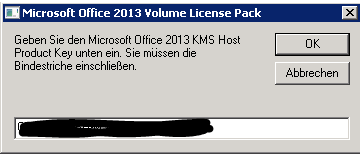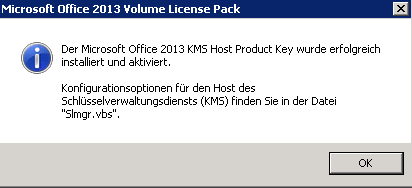Umgebungen mit vielen Windows Systemen, oder mit einem hohen Durchsatz an Windows Bereitstellungen, wie z.B. nicht persistente VDI Maschinen, erforden eine automatisierte Systemaktivierung. Microsoft bietet hier in Verbindung mit Open Lizenzen die Möglichkeit einen lokalen Key Management Server (KMS) zu betreiben.
Ich möchte in diesem Beitrag nicht zu sehr auf die verschiedenen Lizenzmodelle eingehen, sondern nur im Telegrammstil die Einrichtung eines KMS beschreiben.
Microsoft KMS Server Setup im Schnelldurchgang
Als Basis verwende ich einen frischen Server 2008 R2 (Std) mit SP1, der auf einem Volume-License ISO beruht. Das ist wichtig und erspart jede Menge Ärger mit den Lizenzschlüsseln auf dem KMS Server selbst. Das System muss zunächst nicht aktiviert werden – das erledigen wir später im Prozess.
Test der Domäne
Vor der Einrichtung eines neuen KMS Servers sollte man sicherstellen, dass es keinen weiteren KMS Server im Netz gibt. Dies kann man mit dem nslookup Befehl prüfen:
nslookup -type=SRV _vlmcs._tcp
Die Antwort liefert den DNS Namen und den Port eines ventuell bestehenden KMS Servers. Soll dieser nicht verwendet werden (Relikt), so muss der Eintrag VLMCS in der _tcp Sektion des DNS entfernt werden.
Produktgruppen
Welche Lizenz kann welches Produkt aktivieren? Microsoft gruppiert die Produkte in Serverguppen A, B und C, sowie Client VL. Eine Lizenz kann Produkte der selben Gruppe und alle Gruppen darunter aktivieren (vgl. Bild). Eine 2008 R2 Standard (B) Lizenz kann also auch 2008 R2 Webserver (A) und Windows7 Clients (VL) aktivieren, aber keinen Server 2008 R2 Datacenter (C).

An dieser Stelle einen herzlichen Dank an die Kollegen von der idicos GmbH, für die Unterstützung in Microsoft Lizenzfragen.
Windows KMS Key übergeben
Das wichtigste Tool ist slmgr.vbs.Es befindet sich im Pfad c:\Windows\system32\. Der Befehl kann wahlweise direkt oder mit dem Präfix cscript ausgeführt werden. Bei Verwendung von cscript slmgr.vbs erfolgt die Ausgabe in der Konsole. Ohne cscript wird eine Messagebox geöffnet. Zur Eingabe des Schlüssels öffnet man eine Administrative Konsole und übergibt den Schlüssel im Format wie unten dargstellt, wobei die xx durch den richtigen KMS Schlüssel ersetzt werden müssen 😉
slmgr.vbs /ipk xxxxx-xxxxx-xxxxx-xxxxx-xxxxx
Eine Messagebox informiert, daß der Key xxxxx-xxxxx-xxxxx-xxxxx-xxxxx erfolgreich installiert wurde.
Firewall öffnen
Der KMS Server muß Anfragen auf TCP-Port 1688 entgegen nehmen können. Dazu wechselt man in die Windows Firewall des KMS Servers und wählt “erweiterte Einstellungen”.
Die Regel ist vordefiniert, aber inaktiv. Man aktiviert sie über Rechtsklick > “Regel aktivieren”. Danach ist ein reboot oder ein Neustart des Software-Protection-Service notwendig.
net stop sppsvc && net start sppsvc
Server aktivieren
Damit der Server sich selbst und andere aktivieren kann, muss er sich bei Microsoft aktivieren.
slmgr.vbs /ato
Eine Erfolgsmeldung informiert uns über die erfolgreiche Aktivierung.
Test DNS
Damit Clients den KMS Server im LAN finden muss dieser im DNS registriert sein. Die Überprüfung erfolgt wie oben geschildert mit nslookup.
nslookup -type=SRV _vlmcs._tcp
Sollte hier ein anderer Host in der Antwort stehen, muss dieser aus dem DNS entfernt werden. Wird der gerade installierte KMS zurück geliefert, so ist keine weitere Aktion notwendig.
Wenn kein VLMCS Eintrag im DNS zu finden ist, muss die DNS Publikation akiviert werden.
slmgr /sdns
Überpüfen mit nslookup.
nslookup -type=SRV _vlmcs._tcp
Status anzeigen
slmgr.vbs /dlv
Display License Information
slmgr.vbs /dli
Client auf KMS umstellen
Werden Clietsysteme mit dem ISO der Volume License erstellt, so haben diese bereits einen KMS Client-Schlüssel an Bord. Konfiguratuion ist dann nicht notwendig. Zur Umstellung von MAK auf KMS Aktivierung wird ein KMS Schlüssel übergeben. Hier ein Beispiel für Windows7 Professional:
slmgr.vbs -cpky slmgr.vbs /ipk FJ82H-XT6CR-J8D7P-XQJJ2-GPDD4 slmgr.vbs /ato
Befehle: Clear Product Key > Install Product Key > Activate Online
Client aktivieren
Die ersten Clients, die sich gegen den KMS-Server aktivieren möchten erhalten Fehlermeldungen mit der Kennung 0xC004F038 im Ereignisprotokoll (Microsoft KB938450) Das ist kein Problem, denn der KMS Server beginnt erst ab einer Mindestzahl von Anfragen zu arbeiten. Dazu TechNet Artikel Understanding KMS.
- Server 2008 R2: 5 Aktivierungen
- Windows7 / Vista: 25 Aktivierungen
Microsoft Office aktivieren
Damit der KMS Server Office aktivieren kann, muss er ein KMS Host License Pack erhalten. Es gibt unterschiedliche für jede Office-Version. Idealerweise besorgt man sich den passenden KMS Schlüssel für Office vorab aus dem Microsoft Portal, damit man ihn gleich bei der Installation des Host License Packs übergeben kann.
Office 2010
Microsoft Office 2010 KMS Host License Pack
Office 2013
Microsoft Office 2013 Volume License Pack
Setup ausführen und den Key eingeben.
Status Prüfen für Office
Damit der KMS Server den Status der Office Lizensierung preisgibt, muss als Parameter die Office Product-ID übergeben werden. Diese ist statisch und weltweit gleich.
Office 2013
slmgr.vbs /dlv 2E28138A-847F-42BC-9752-61B03FFF33CD
Office 2010
slmgr.vbs /dlv bfe7a195-4f8f-4f0b-a622-cf13c7d16864
Links
- Microsoft TechNet – How to Choose the Right Volume License Key for Windows
- Microsoft TechNet – Volume Activation Deployment Guide
- Microsoft TechNet – KMS Client Setup Keys
- Microsoft TechNet – Understanding KMS
- Microsoft Support – Volume Activation error codes KB938450
- Ivan’s Blog – How to configure a KMS server in Windows Server 2008 R2
- msXfaq – Windows Volume Licensing
- Yuri’s Technology Blog – Moving your Key Management Server (KMS) to another server or host
- Office IT Pro blog – Why isn’t KMS counting activation requests?